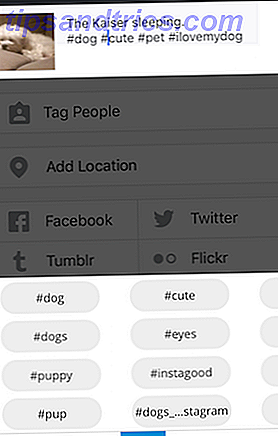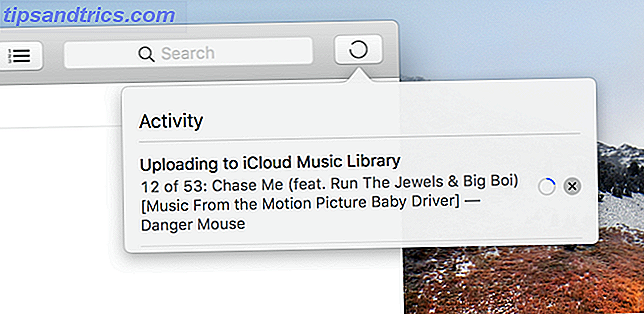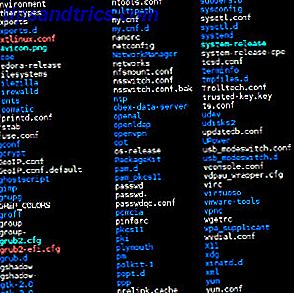
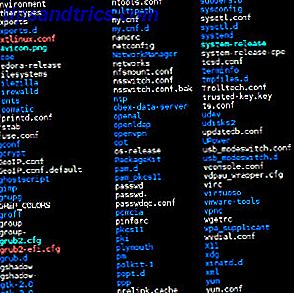 Aunque Linux se ha vuelto bastante fácil de usar para prácticamente cualquier persona sin tener que usar la Terminal, algunos de nosotros lo usamos regularmente o tenemos curiosidad acerca de cómo se puede controlar su sistema con ella. En cualquier caso, una de las formas principales de usar el Terminal es configurar archivos de texto Editores de texto del terminal y controlar cómo se comportan ciertos programas o servicios del sistema.
Aunque Linux se ha vuelto bastante fácil de usar para prácticamente cualquier persona sin tener que usar la Terminal, algunos de nosotros lo usamos regularmente o tenemos curiosidad acerca de cómo se puede controlar su sistema con ella. En cualquier caso, una de las formas principales de usar el Terminal es configurar archivos de texto Editores de texto del terminal y controlar cómo se comportan ciertos programas o servicios del sistema.
Si bien puede usar herramientas como Gedit gedit: Uno de los editores de texto simple más llenos de funciones [Linux y Windows] gedit: uno de los editores de texto sin formato más completos [Linux y Windows] Cuando piensa en editores de texto sin formato, lo primero que puede aparecer en tu cabeza es la aplicación de Bloc de notas de Windows. Hace exactamente lo que indica su descripción de trabajo: características simples para un texto simple ... Leer más, Leafpad Leafpad - Un editor de texto ultra liviano [Linux] Leafpad - Un editor de texto ultra liviano [Linux] Leer más, o incluso Geany Geany - Un gran editor de código ligero para Linux Geany - Un gran editor de código ligero para Linux Sorprendentemente, Linux no ofrece tantos buenos IDE (entornos de desarrollo integrados). Creo que esto se debe a que en su día la mayoría de los programadores de Linux sacaban un buen Notepad antiguo (o gedit en este caso), y comenzaban ... Leer más; hay muchas razones por las que el uso de la Terminal aún puede ser mejor. Si el mundo de Linux te ha enseñado algo, casi siempre hay al menos dos programas para elegir para completar la misma tarea.
Para la edición de texto del terminal, dos de las principales opciones son nano y vim . Para determinar cuál es mejor, veremos las características y la facilidad general de uso. Si bien el uso de los recursos del sistema también podría considerarse técnicamente en esta comparación, es seguro suponer que, como editores de texto de terminal, requieren una cantidad insignificante de recursos del sistema.
Historia
El proyecto nano fue creado en 1999 para emular el editor de texto Pico pero mejorarlo. nano también afirma ser 2/3 a 1/8 del tamaño del Pico binario, lo que lo hace muy delgado y utilizable incluso en los sistemas más débiles. vim, desarrollado originalmente en 1991, se basa en el editor de texto vi original que se desarrolló en 1976. Por lo tanto, al igual que nano, vim busca mejorar el proyecto en el que se basa. A partir de ahora, estos dos junto con emacs siguen siendo los principales contendientes para la edición de texto del terminal.
nano
nano siempre ha sido conocido por ser fácil de usar cuando se trata de editores de texto de terminal. Después de abrir o crear un archivo escribiendo un comando como nano /home/user/HelloWorld.txt, le mostrará una interfaz de usuario reconocible que muestra el texto que se encuentra dentro del archivo, junto con varias acciones que puede realizar en la parte inferior. . Todas estas acciones se realizan de forma CTRL + clave, por lo que, por ejemplo, guardar un archivo se realiza mediante CTRL + X, que te dice a lo largo de la parte inferior de la terminal.
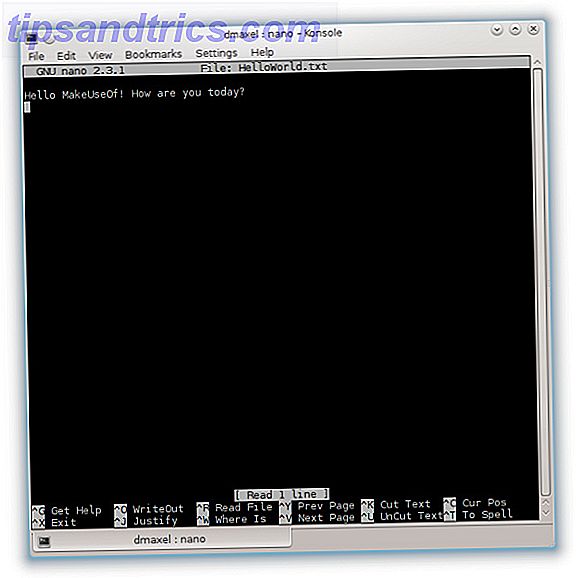
Las características de nano incluyen:
- Soporte de Autoconf
- Licencia verdaderamente libre (GNU GPL)
- Goto-line # command sin bandera
- Función de búsqueda sensible a mayúsculas
- Búsqueda interactiva y reemplazo
- Soporte de jerga y ncurses
- Autoindent abillity
- Opción de ancho de pestaña mostrada
- Búsqueda y reemplazo de expresiones regulares
- Alterna para las banderas de cmdline a través de las teclas Meta
- Completar pestaña al leer / escribir archivos
- Ajuste de texto suave (lo que significa que el texto no se ajusta como lo hace en los editores de documentos completos, sino que hay un $ al final de la línea, lo que significa que hay más texto en esa línea que se muestra cuando mueve el cursor lo)
- ¡Y mucho más!
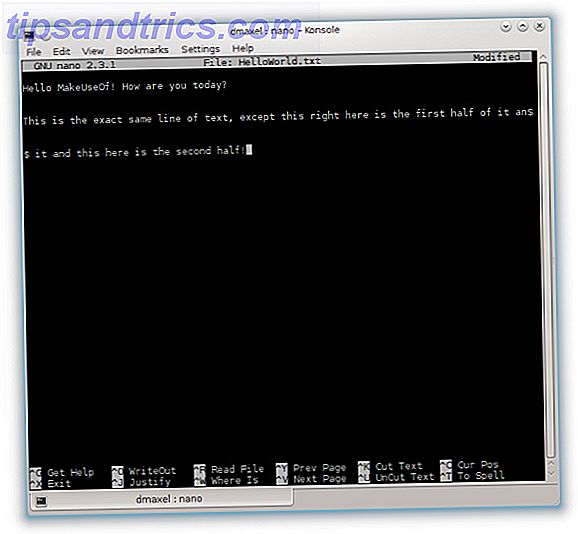
En general, nano es una herramienta de edición de texto útil en un Terminal para obtener todo tipo de archivos editados con facilidad. Para alguien que suele meterse con los archivos de configuración en Terminal, prefiero un editor de texto que no me haga más difícil de lo que ya es.
empuje
No se sabe que vim sea muy fácil de usar, y eso es inmediatamente evidente por el hecho de que al abrir un archivo usando un comando como vi /home/user/HelloWorld.txt (vim aún se abre con el comando vi) se muestra el archivo de texto, y prácticamente nada más acerca de vim en sí. Esto hace que usar vim como usuario nuevo sea extremadamente difícil, ya que no hay forma de aprender a controlar vim, excepto yendo a leer la documentación (aburrida) o machacando botones aleatoriamente, esperando que ninguno de ellos estropee su archivo de texto o sistema.
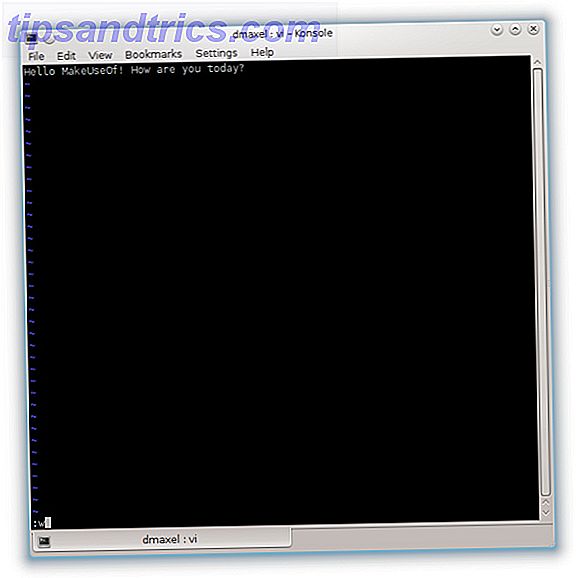
Incluso entonces, las cosas no son muy intuitivas. No puede hacer ninguna edición real sin presionar "I" para el modo Insertar, y luego Esc para salir del modo Insertar. Para guardar, tendrá que escribir " : w " y presionar enter, y " : quit " y presionar enter para salir del programa. ¿Qué? Aunque podría tener sentido más adelante, será realmente difícil descubrir todo esto sin leer alguna documentación aburrida. Al menos, alégrate de no estar usando el vi original, que la mayoría de las personas vim afirman que es aún más difícil de usar.
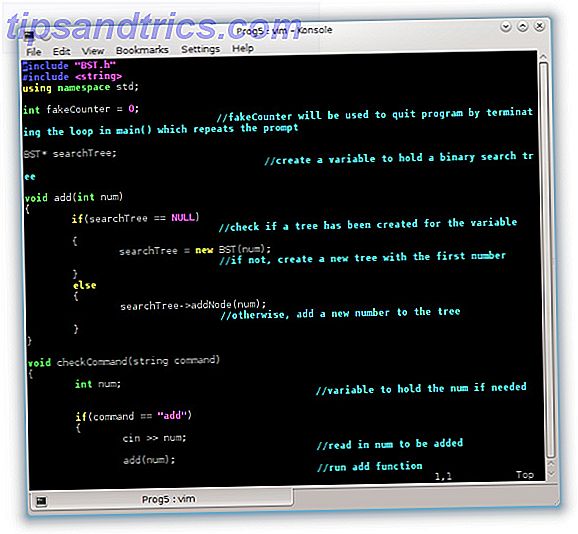
vim tiene la ventaja de ser más potente que nano, ya que puedes personalizarlo con complementos y scripts, además de su extensa lista de características que incluye:
- Comandos automáticos
- Comandos de finalización
- Entrada de Digraph
- Mayores límites de memoria que vanilla vi
- Pantalla dividida
- Recuperación de la sesión
- Expansión de pestaña
- Sistema de etiqueta
- Colorante de sintaxis
- ¡Entre otros!
Instalación y Conclusión
La instalación de cualquiera de estas aplicaciones es extremadamente fácil ya que ambas son muy conocidas. Simplemente busque en su gestor de paquetes respectivo los paquetes nano y vim e instálelos. Es tan simple como eso.
Entonces, ¿qué es mejor? Si puede vivir con una curva de aprendizaje muy empinada, entonces puede encontrar que vim es más adecuado debido a su gran cantidad de flexibilidad y características. Sin embargo, dicho esto, mi editor irá a ser nano porque no necesito demasiadas características elegantes de un editor de texto Terminal. Prefiero la interfaz más simple de nano ya que aún puede editar lo que necesito para editar.
Para obtener más aplicaciones de Linux, consulte la página de Best of Linux Software.
¿Qué editor de texto de terminal prefieres? ¿Es importante la facilidad de uso o preferiría tener acceso a más funciones? Háganos saber en los comentarios!